This content has been machine translated dynamically.
Dieser Inhalt ist eine maschinelle Übersetzung, die dynamisch erstellt wurde. (Haftungsausschluss)
Cet article a été traduit automatiquement de manière dynamique. (Clause de non responsabilité)
Este artículo lo ha traducido una máquina de forma dinámica. (Aviso legal)
此内容已经过机器动态翻译。 放弃
このコンテンツは動的に機械翻訳されています。免責事項
이 콘텐츠는 동적으로 기계 번역되었습니다. 책임 부인
Este texto foi traduzido automaticamente. (Aviso legal)
Questo contenuto è stato tradotto dinamicamente con traduzione automatica.(Esclusione di responsabilità))
This article has been machine translated.
Dieser Artikel wurde maschinell übersetzt. (Haftungsausschluss)
Ce article a été traduit automatiquement. (Clause de non responsabilité)
Este artículo ha sido traducido automáticamente. (Aviso legal)
この記事は機械翻訳されています.免責事項
이 기사는 기계 번역되었습니다.책임 부인
Este artigo foi traduzido automaticamente.(Aviso legal)
这篇文章已经过机器翻译.放弃
Questo articolo è stato tradotto automaticamente.(Esclusione di responsabilità))
Translation failed!
110-LTE-WiFiアプライアンスでのLTE機能の構成
LTE接続を使用して、Citrix SD-WAN 110-LTE-WiFiアプライアンスをネットワークに接続できます。このトピックでは、モバイルブロードバンド設定の構成、LTE 用のデータセンターおよびブランチアプライアンスの構成などについて詳しく説明します。Citrix 110-LTE-WiFi ハードウェアプラットフォームについて詳しくは、「 Citrix SD-WAN 110 Standard Editionアプライアンス」を参照してください。
注
LTE 接続は、SIM キャリアまたはサービスプロバイダーのネットワークによって異なります。
Citrix SD-WAN 110-LTE-WiFiの使用を開始する
-
アプライアンスの電源を入れ、Citrix SD-WAN 110-LTE-WiFiアプライアンスのSIMカードスロットにSIMカードを挿入します。
注
Citrix SD-WAN 110-LTE-WiFiアプライアンスは、2つの標準を持っています (2FF) SIMスロット. マイクロ(3FF)およびナノ(4FF)サイズのSIMを使用するには、SIMアダプタを使用します。小さいSIMをアダプタにスナップします。アダプタは、フィールド交換可能ユニット(FRU)としてCitrixから入手するか、SIMプロバイダから入手できます。
- アンテナをCitrix SD-WAN 110-LTE-WiFiアプライアンスに固定します。詳細については、「 LTE アンテナの取り付け」を参照してください。
-
アプライアンスの電源を入れます。
-
APN 設定を構成します。SD-WAN GUI で設定 > アプライアンス設定 > ネットワークアダプタ > モバイルブロードバンド > APN 設定にナビゲートして下さい。
注
キャリアから APN 情報を入手します。
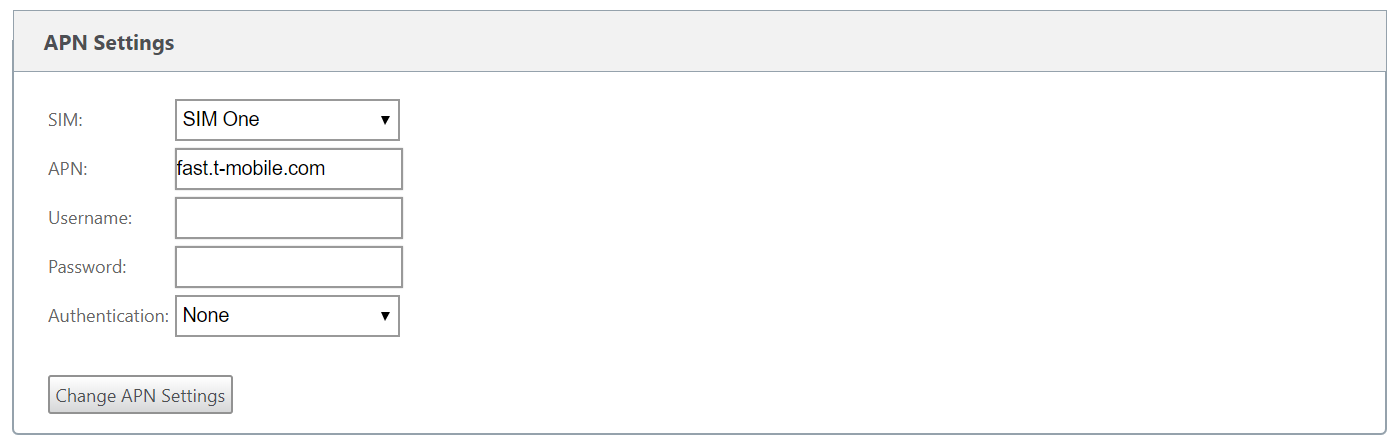
-
SIMカードを選択し、 通信事業者から提供されたAPN、 ユーザー名、 パスワード、 認証を入力します 。PAP、CHAP、PAPCHAP認証プロトコルから選択できます。通信事業者が認証タイプを提供していない場合は、[ なし]に設定します。
注
これらのフィールドはすべてオプションです。
-
[ APN 設定の変更] をクリックします。
-
SD-WAN アプライアンスの GUI で、[ 構成 ] > [ アプライアンスの設定 ] > [ ネットワークアダプタ ] > [ モバイルブロードバンド] に移動します。
モバイルブロードバンド設定のステータス情報を表示できます。
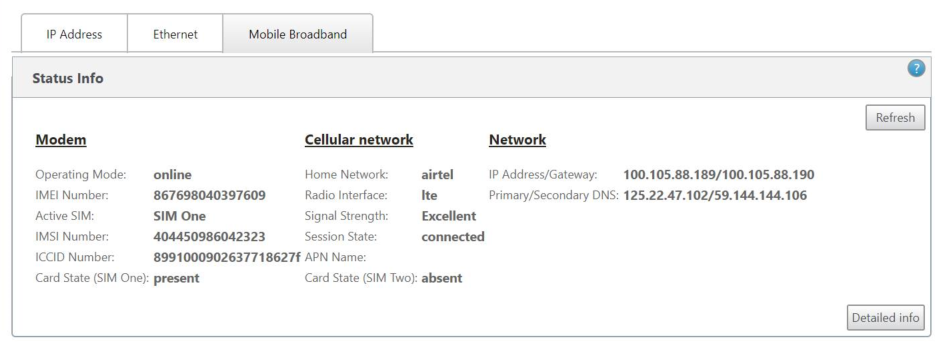
以下は、いくつかの有用なステータス情報です。
- 動作モード:モデムの状態を表示します。
- アクティブSIM:アクティブになることができるSIMはいつでも、1つのみです。現在アクティブになっているSIMを表示した。
- カードの状態:Present は SIM が正しく挿入されていることを示します。
- 信号強度: 信号強度の品質-優秀、良好、公正、不良、または信号なし。
- ホームネットワーク:挿入された SIM のキャリア。
- APN 名:LTE モデムが使用するアクセスポイント名。
- セッション状態:Connected は、デバイスがネットワークに参加したことを示します。セッション状態が切断されている場合は、アカウントが有効になっていて、データプランが有効になっていれば、通信事業者に確認してください。
SIM プリファレンス
Citrix SD-WAN 110-LTE-WiFiアプライアンスに2つのSIMを挿入できます。一度に 1 つの SIM だけがアクティブになります。 SIM プリファレンスを選択します。
- SIM One 推奨: 2 つの SIM が挿入されている場合、起動時に LTE モデムは SIM One を使用します (使用可能な場合)。LTE モデムが起動して実行されると、その時点で使用可能なSIM(SIM 1 または SIM 2)が使用されます。SIMがアクティブになるまで使用し続けます。
- SIM Two 推奨:SIMが2台挿入されている場合、LTEモデムはSIMTwoを使用します(利用可能な場合)。LTE モデムが起動して実行されると、その時点で使用可能なSIM(SIM 1 または SIM 2)が使用されます。SIMがアクティブになるまで使用し続けます。
- SIM One: 両方の SIM スロットの SIM 状態に関係なく、SIM One のみが使用されます。SIM Oneは常にアクティブです。
- SIM Two:両方の SIM スロットの SIM 状態に関係なく、SIM Two のみが使用されます。SIM Two は常にアクティブです。

SIMピン
PIN でロックされている SIM カードを挿入した場合、SIM ステータスは 有効化-検証されていない 状態になります。SIM PIN で認証されるまで、SIM カードは使用できません。SIM PIN は通信事業者から入手できます。
注
SIM PIN 操作は、アクティブな SIM にのみ適用されます。
SIM PIN 操作を実行するには、[ 構成] > [アプライアンスの設定] > [ネットワークアダプタ] > [モバイルブロードバンド] > [SIM PIN] に移動します。
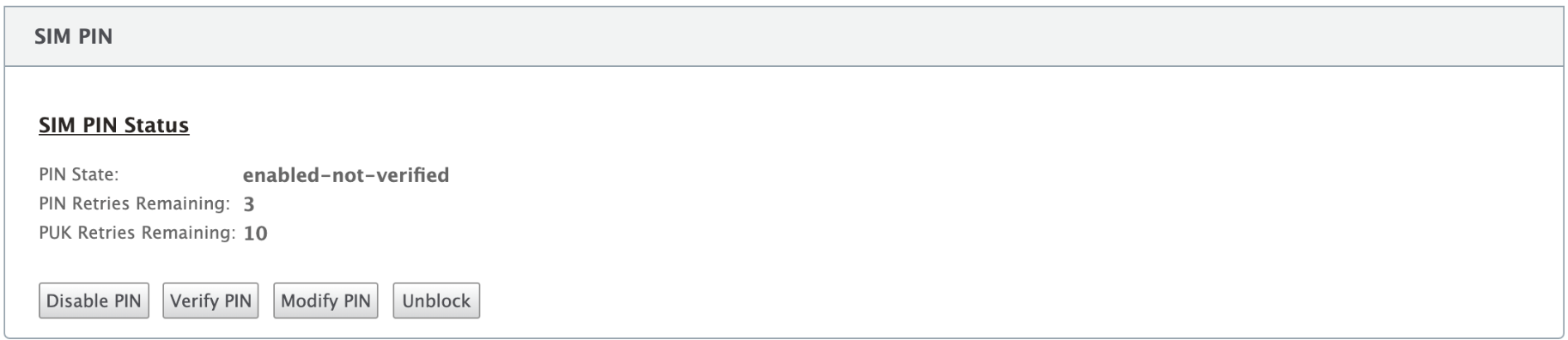
PIN を確認をクリックします。通信事業者から提供された SIM PIN を入力し、[ PIN の確認] をクリックします。

ステータスは [ 有効化検証済み]に変わります。
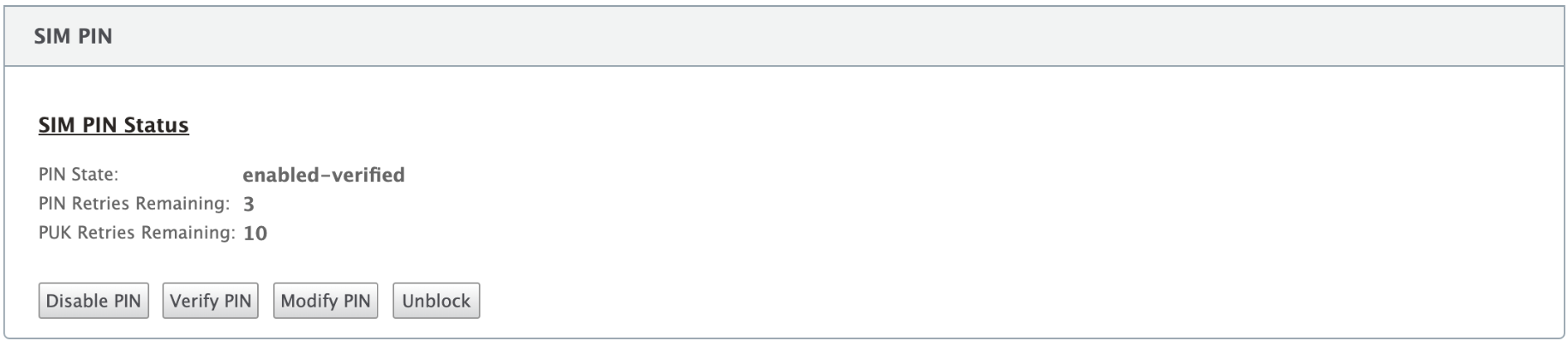
SIM PIN を無効にする
SIM PIN が有効で確認されている SIM の SIM PIN 機能を無効にすることができます。
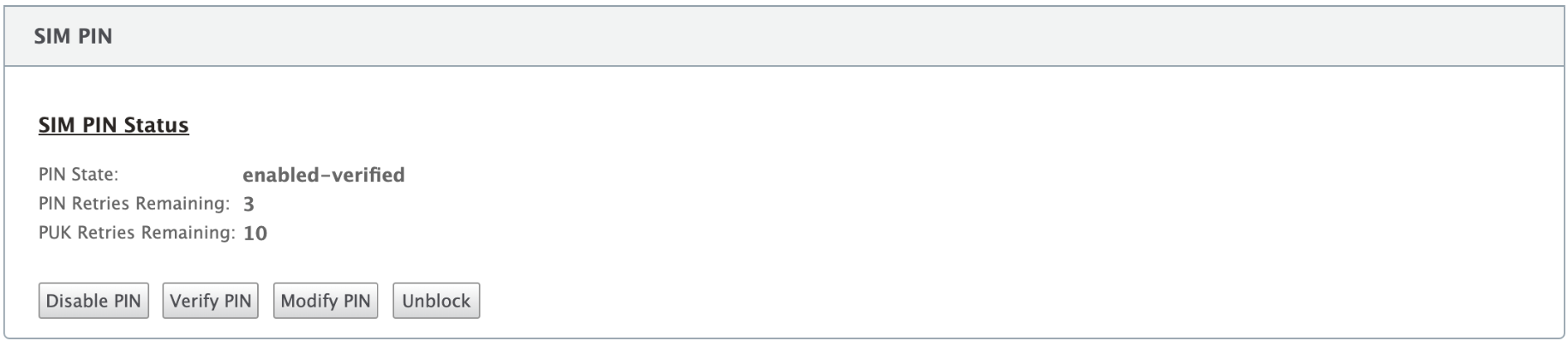
PIN を無効にするをクリックします。 SIM PIN を入力して、[ 無効にする] をクリックします。

SIM PIN を有効にする
SIM PIN は、無効になっている SIM に対して有効にすることができます。
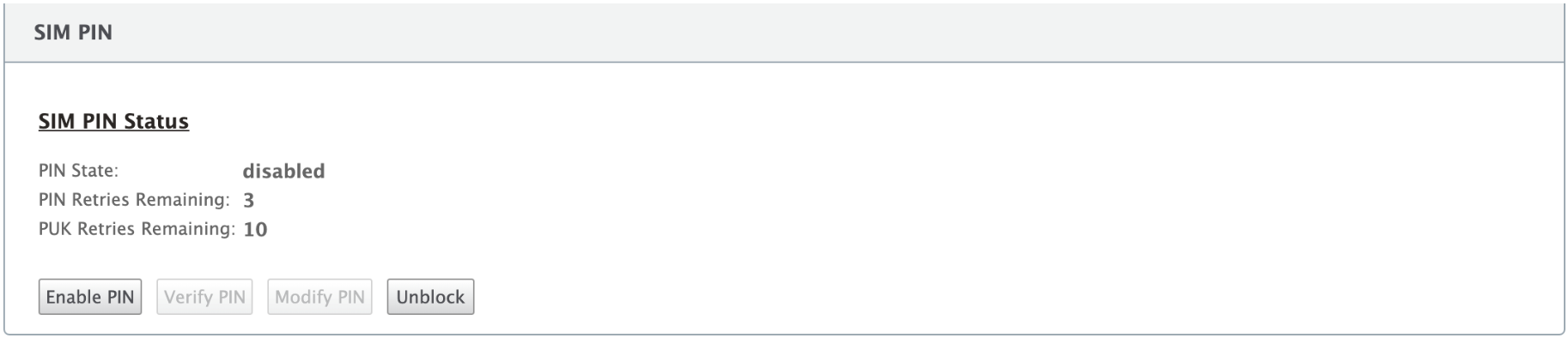
PIN を有効にするをクリックします。通信事業者から提供された SIM PIN を入力し、[ 有効] をクリックします。

SIM PIN の状態が enabled-not-verifiedに変わった場合は、PIN が検証されず、PIN が検証されるまで LTE 関連の操作を実行できないことを意味します。
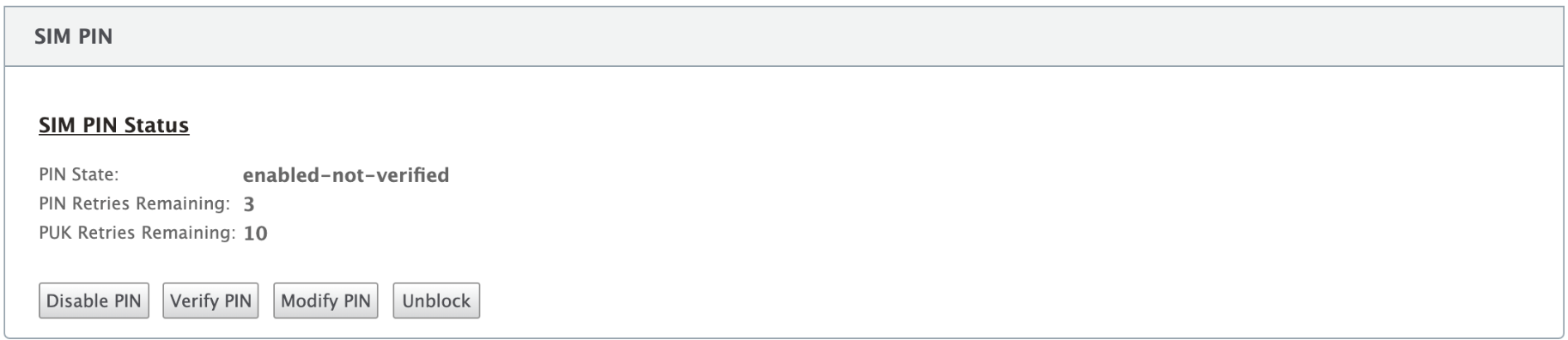
PIN を確認をクリックします。通信事業者から提供された SIM PIN を入力し、[ PIN の確認] をクリックします。

SIM PIN の変更
PIN が有効検証済み状態になったら 、PIN の変更を選択できます。
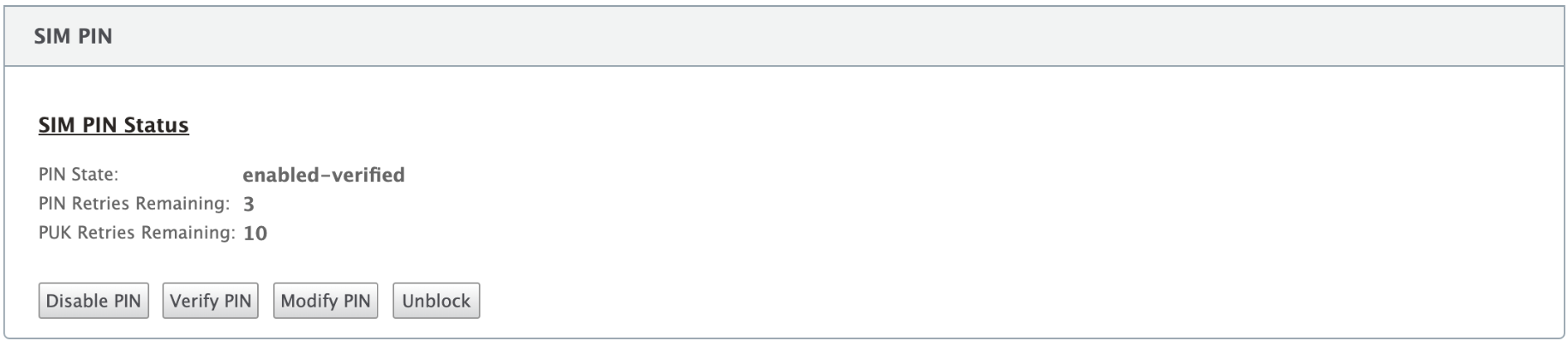
PIN の変更をクリックします。通信事業者から提供された SIM PIN を入力します。新しい SIM PIN を入力し、確認します。 PIN の変更をクリックします。

SIM のブロック解除
SIM PINを忘れた場合、通信事業者から取得したSIM PUKを使用してSIM PINをリセットすることができます。

SIM のブロックを解除するには、[ ブロック解除] をクリックします。選択した SIM PIN を入力します。キャリアから入手した SIM PUK を入力し、[ ブロック解除] をクリックします。

注: SIMカードは、SIMのブロックを解除しながら、PUKの10回の試行に失敗して永久にブロックされます。新しいSIMカードについては、通信事業者に連絡する必要があります。

ネットワーク設定
内部LTEモデムをサポートするCitrix SD-WAN アプライアンス上のモバイルネットワークを選択できます。サポートされるネットワークは、3G、4G、またはその両方です。
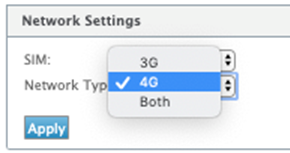
ローミング
ローミングオプションは、LTE アプライアンスではデフォルトで有効になっています。無効にすることもできます。
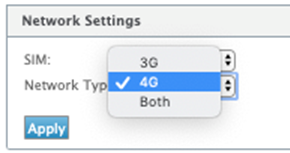
モデムの有効化/無効化
LTE機能を使用する意図に応じて、モデムを有効/無効にします。デフォルトでは、LTE モデムは有効になっています。

モデムの再起動
モデムをリブートします。再起動操作が完了するまで、最大で 7 分かかる場合があります。
SIM のリフレッシュ
このオプションは、110-LTE-WiFiモデムによってSIMカードが正しく検出されない場合に使用します。
注
[SIM の更新] 操作は、アクティブな SIM に対してのみ適用されます。

Citrix SD-WAN Centerを使用して、ネットワーク内のすべてのLTEサイトをリモートで表示および管理できます。詳細については、 リモート LTE サイト管理を参照してください。
CLI を使用した LTE 機能の設定
CLIを使用して110-LTE-WiFiモデムを設定します。
- Citrix SD-WANアプライアンスコンソールにログインします。
- プロンプトで、CLI インターフェイスにアクセスするためのユーザー名とパスワードを入力します。
- プロンプトで、コマンド lteを入力します。 >helpと入力します。これにより、設定に使用できる LTE コマンドのリストが表示されます。
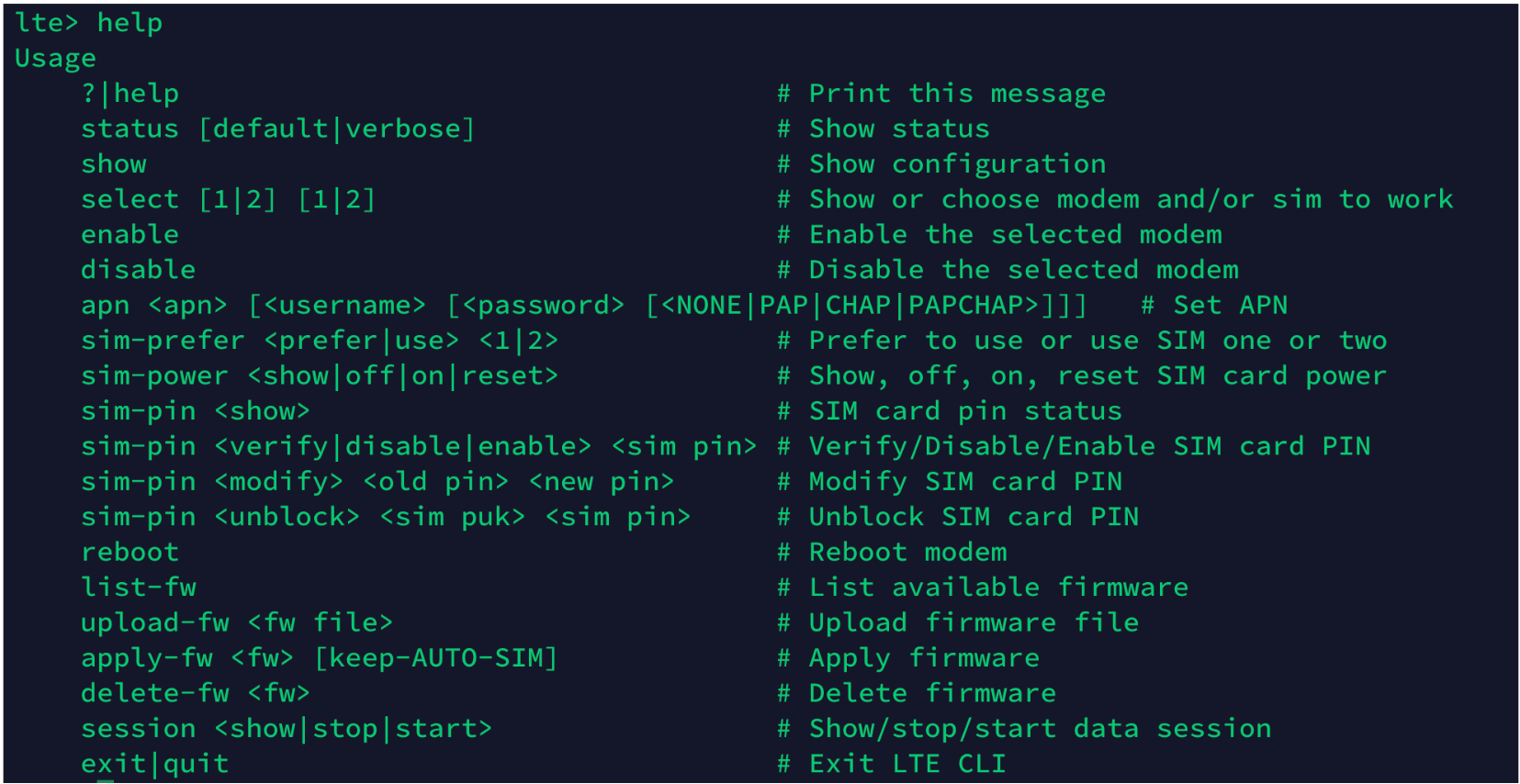
次の表に、 LTE コマンドの説明を示します。
| コマンド | 説明 |
|---|---|
| ヘルプ {lte>help} | 使用可能なLTEコマンドとパラメータをリストします |
| ステータス {lte>status} | LTE 接続ステータスを表示します。 |
| {lte>show} を表示 | LTE 設定を表示します。 |
| {lte>Disable} を無効にする | LTE モデムを無効にします。 |
| {lte>Enable} を有効にする | LTE モデムを有効にします。 |
| APN {lte>apn} | APN 設定情報を設定します。 |
| SIM電源オフ、オン、リセット> {lte>sim-電源オフ、オン、リセット} | SIMカードの電源を切る、SIMカードの電源を入れ、SIMカードをリフレッシュする |
| [1l2] [1l2] {lte>select [1l2] [1l2]} を選択 | LTEモデム用のSIMを選択します。 |
| SIM-prefer {lte>sim-prefer} | 優先する SIM または使用する SIM を選択します。 |
| SIM PIN {lte>sim-pin} | SIM PIN 関連の操作 |
| 再起動 {lte>reboot} | LTE モデムを再起動します |
注
ファームウェア関連の操作は、110-LTE-WiFi アプライアンスではサポートされていません。
LTE 用の MCN の設定
110-LTE-WiFi アプライアンスを MCN として構成することはできません。ただし、MCN が LTE ブランチアプライアンスと連携するには、MCN アプライアンスで次の設定を実行します。
MCN を設定するには、次の手順を実行します。
-
SD-WAN アプライアンスの GUI にログインします。[構成エディタ] に移動します。MCN サイトの設定を完了します。 MCN の設定を参照してください。
-
WAN リンク設定の一部として、ルーティング可能なパブリック IP アドレスを指定してください。クライアントアプライアンスのパブリック IP アドレスを設定する必要はありません。
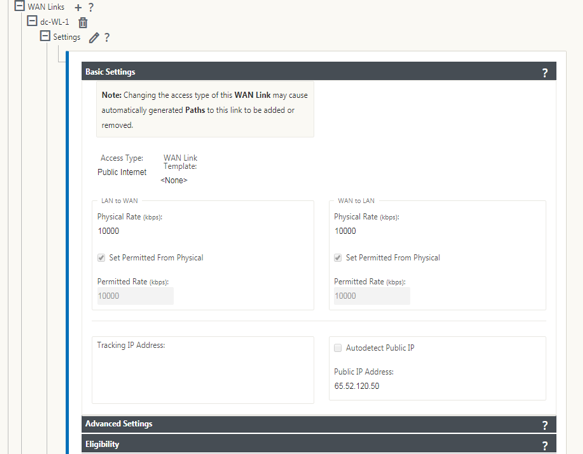
LTE のブランチを構成する
110-LTE-WiFiアプライアンスをブランチサイトとして設定するには:
- SD-WAN アプライアンス GUI で、設定エディタに移動します。 ブランチの設定を参照してください。
- インターフェイスグループを作成します。
- 次の項目を選択して、最大 1 つの仮想インターフェイスと 1 つのインターフェイスグループを作成し、LTE アダプタで WAN リンクを設定します。
- イーサネットインターフェイス — LTE 1
- セキュリティ:信頼できない(デフォルト)
- DHCP クライアント:有効(デフォルト)
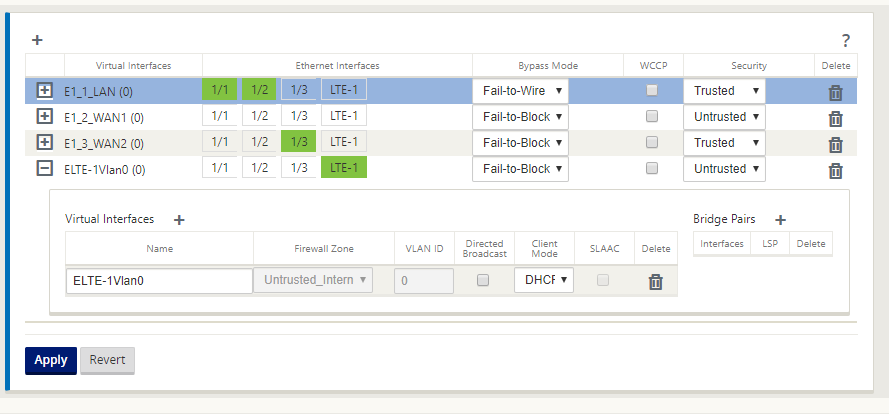
-
LTE インターフェイス用に作成された仮想インターフェイスを使用して WAN リンクを設定する場合は、WAN リンク設定の AutoDetect Public IP を有効にします。
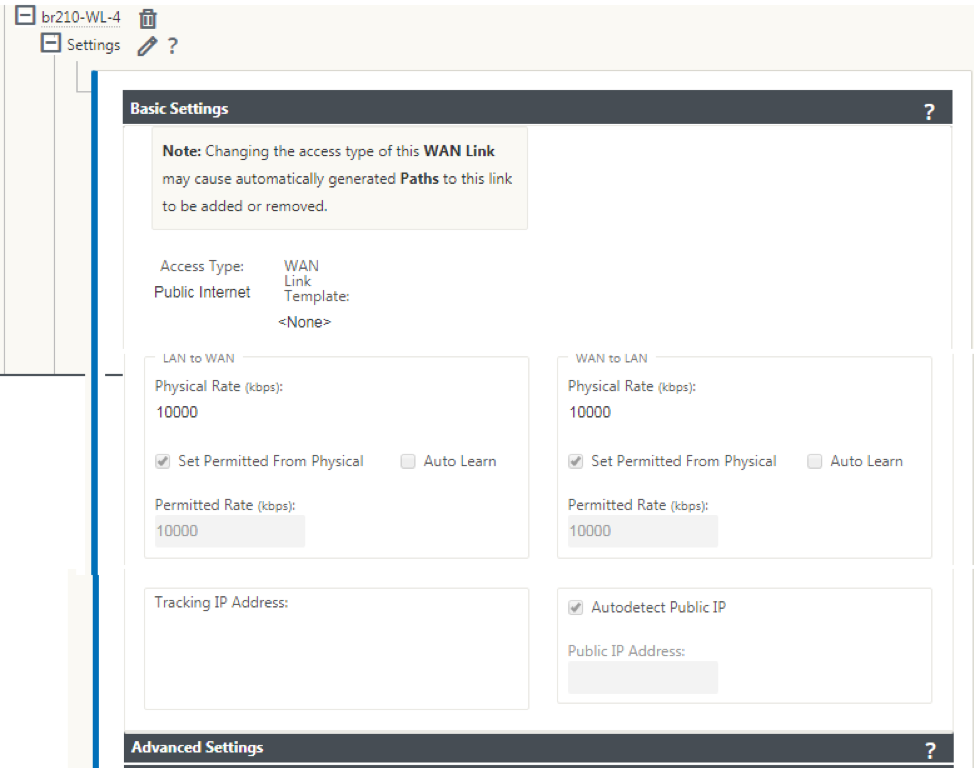
-
デフォルトでは、LTE インターフェイスを使用して WAN リンクを設定しようとすると、WAN リンクは従量制リンクおよびラストリゾートスタンバイモードとしてマークされます。必要に応じて、これらのデフォルト設定を変更できます。
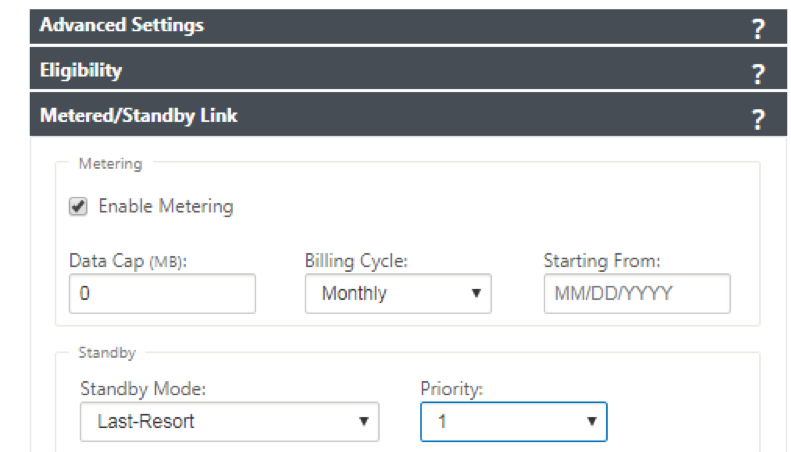
WAN リンクのアクセスインターフェイスの IP アドレスおよびGateway アドレスは、DHCP を介してキャリアから情報を受信するため、設定する必要はありません。
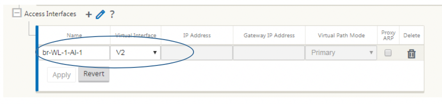
-
110-LTE-WiFi アプライアンスに必要なブランチ設定の残りの部分を完了します。 ブランチの設定を参照してください。
-
SD-WAN ソフトウェアをアップロードして、変更管理を実行します。 変更管理の手順を参照してください。
- ローカル変更管理プロセスを通じて構成をアクティブ化します。変更管理を実行すると、構成がアクティブ化され、必要な構成が適用されます。
LTE経由のゼロタッチ展開
SD-WAN 110 SE アプライアンスは、管理ポートとデータポートを介して、SD-WAN アプライアンスの day-0 Provisioning と day-n 管理の両方をサポートします。
LTE経由のゼロタッチ導入サービスを有効にする前提条件:
- アンテナを取り付け、アプライアンスの電源を入れ、SIMカードを挿入します。
- SIM カードに有効なデータプランがあることを確認します。
- 管理/データポートが接続されていないことを確認します。
- 管理/データポートが接続されている場合は、管理/データポートを切断します。
- 管理/データインターフェイスにスタティック IP アドレスが設定されている場合は、DHCP を使用して管理/データインターフェイスを設定し、設定を適用してから、管理/データポートを切断する必要があります。
- 110-LTE-WiFi アプライアンスの設定で、LTE インターフェイスに対してインターネットサービスが定義されていることを確認します。
アプライアンスの電源がオンになると、ゼロタッチ展開サービスは LTE ポートを使用して、最新の SD-WAN ソフトウェアと SD-WAN 構成を取得します。
SD-WAN Center GUI を使用して、110-LTE-WiFi アプライアンスをゼロタッチ展開サービス用に展開および設定できます。
SD-WAN Center を使用した 110-LTE-WiFi アプライアンスのデプロイと設定の詳細については、 ゼロタッチデプロイメント手順を参照してください 。
110-SE LTEアプライアンスの管理/データインターフェースを介したゼロタッチ導入サービス
管理/データポートをインターネットに接続し、他のすべての非 LTE プラットフォームでサポートされている標準のゼロタッチ展開手順を使用します 。
サポートされていないプラットフォーム
Day-0 プロビジョニングと Day-N 管理は、次の SD-WAN アプライアンスではサポートされていません。
- Citrix SD-WAN 1000 SE/PE
- Citrix SD-WAN 2000 SE/PE
- Citrix SD-WAN 4000 SE
LTE REST API
LTE REST API の詳細については、SD-WAN GUI に移動し、[ 構成] > [アプライアンスの設定] > [NITRO API] の順に移動します。[ Nitro API ドキュメントのダウンロード ] をクリックします。SIM PIN機能用のREST APIは、Citrix SD-WAN 11.0で導入されています。

AT コマンド
AT コマンドは、LTE モデムの設定とステータスのモニタリングとトラブルシューティングに役立ちます。 ATはAtTensionの略称。すべてのコマンドラインが atで始まるので、AT コマンドと呼ばれます。LTEをサポートするCitrix SD-WAN プラットフォームモデルは、ATコマンドの実行をサポートします。AT コマンドはモデム固有であるため、AT コマンドのリストはプラットフォームによって異なります。
AT コマンドを実行するには、次の手順に従います。
- Citrix SD-WANアプライアンスコンソールにログインします。
- プロンプトで、CLI インターフェイスにアクセスするためのユーザー名とパスワードを入力します。
- プロンプトで「 lte」と入力します。
- at と入力し、AT コマンドを入力します。
以下はその例です:
-
at at+cpin — SIM ステータス情報を提供します。
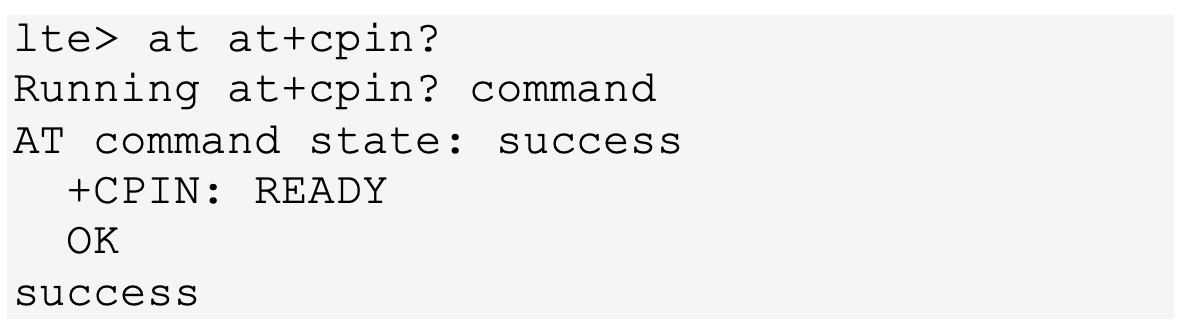
共有
共有
This Preview product documentation is Cloud Software Group Confidential.
You agree to hold this documentation confidential pursuant to the terms of your Cloud Software Group Beta/Tech Preview Agreement.
The development, release and timing of any features or functionality described in the Preview documentation remains at our sole discretion and are subject to change without notice or consultation.
The documentation is for informational purposes only and is not a commitment, promise or legal obligation to deliver any material, code or functionality and should not be relied upon in making Cloud Software Group product purchase decisions.
If you do not agree, select I DO NOT AGREE to exit.